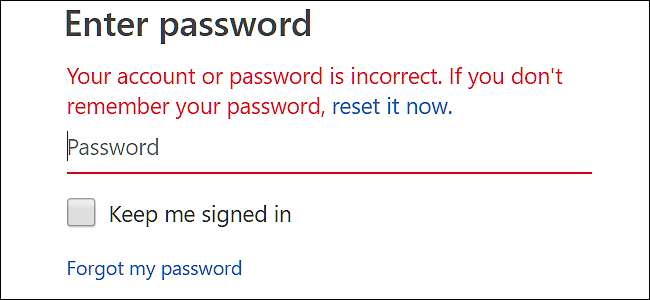
Se non utilizzi un file gestore di password , quelle password complesse possono essere difficili da ricordare. Se hai dimenticato la password per il tuo account Microsoft, che potrebbe essere un account su outlook.com, live.com, hotmail.com o persino skype.com, non puoi davvero recuperare la stessa password, ma è abbastanza facile per recuperare il tuo account reimpostando la tua password con qualcosa di nuovo.
Recupera la password del tuo account Microsoft
Nel tuo browser web, vai al Microsoft Account page , quindi fai clic su "Accedi" nell'angolo in alto a destra.
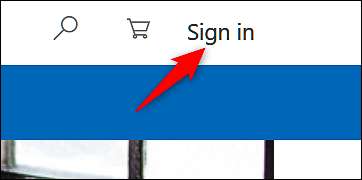
Digita il tuo nome utente Microsoft, quindi fai clic sul pulsante "Avanti".
Tieni presente che, a causa dei cambiamenti nel corso degli anni, potresti aver utilizzato qualsiasi account di posta elettronica relativo a Microsoft come account Microsoft. Ciò include outlook.com, live.com, hotmail.com e skype.com. Microsoft ti consente persino di registrarti per un account Microsoft utilizzando indirizzi email esterni, come il tuo indirizzo Gmail. Ma la password per il tuo account Microsoft sarà diversa dalla password per un account esterno.
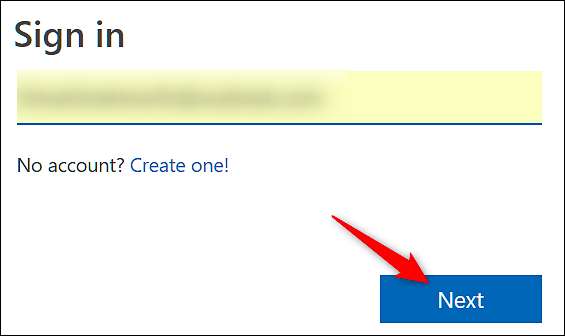
Sotto il campo della password, fare clic sul collegamento "Password dimenticata".

Nella schermata successiva scegli l'opzione "Ho dimenticato la password", quindi fai clic sul pulsante "Avanti".
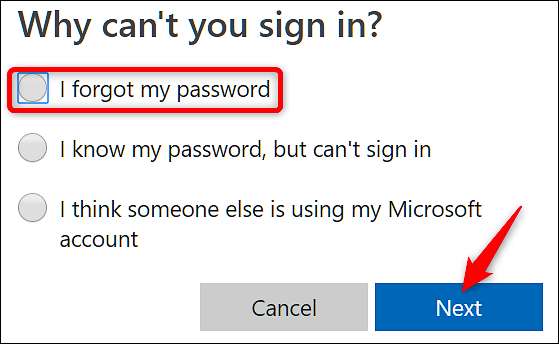
Ti verrà chiesto di digitare alcuni caratteri che vedi sullo schermo come misura di sicurezza. Fallo, quindi fai clic sul pulsante "Avanti".

Verifica la tua identità con un indirizzo e-mail o un numero di telefono già archiviato
Se hai configurato il tuo account Microsoft con un indirizzo email alternativo, selezionalo dall'elenco, verifica l'indirizzo email, quindi fai clic sul pulsante "Invia codice".
In alternativa, se hai un dispositivo mobile connesso al tuo account, puoi ricevere questo codice tramite SMS anziché tramite e-mail.
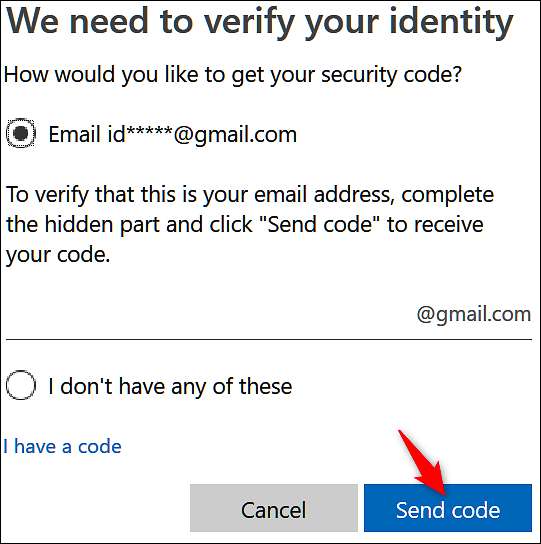
Digita il codice ricevuto nel messaggio di posta elettronica, quindi fai clic sul pulsante "Avanti".
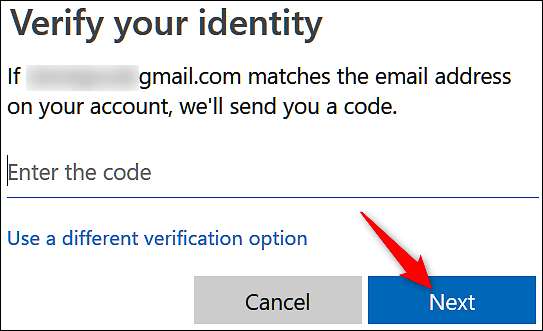
Digita la nuova password (e renderlo forte ), confermare la nuova password, quindi fare clic sul pulsante "Avanti".
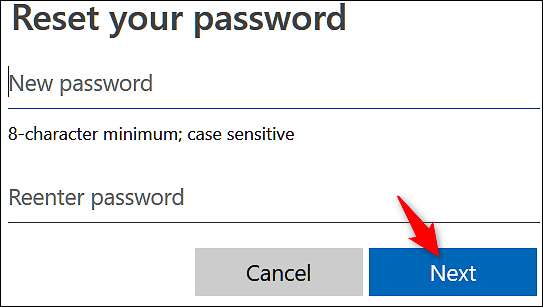
La tua password è stata ora modificata. Fai clic sul pulsante "Avanti" ancora una volta e verrai indirizzato alla schermata di accesso in cui potrai utilizzare la nuova password per accedere.
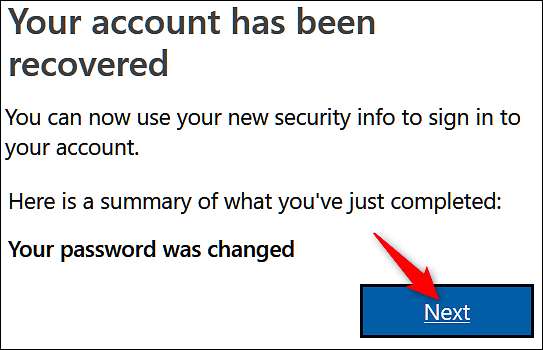
Verifica la tua identità se non hai già un indirizzo email alternativo nel file
Se scegli "Non ho nessuno di questi" dall'elenco dei metodi di contatto, Microsoft dovrà inviarti un codice di sicurezza a un indirizzo email diverso come verifica.
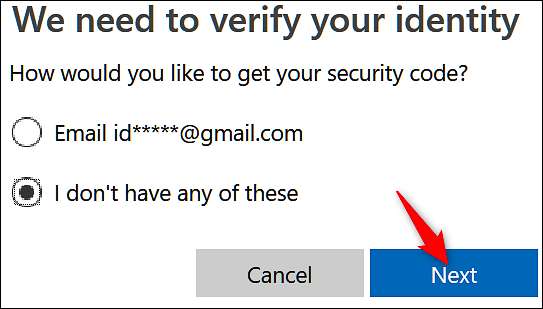
Immettere l'indirizzo e-mail a cui si desidera ricevere il codice, quindi fare clic sul pulsante "Avanti".
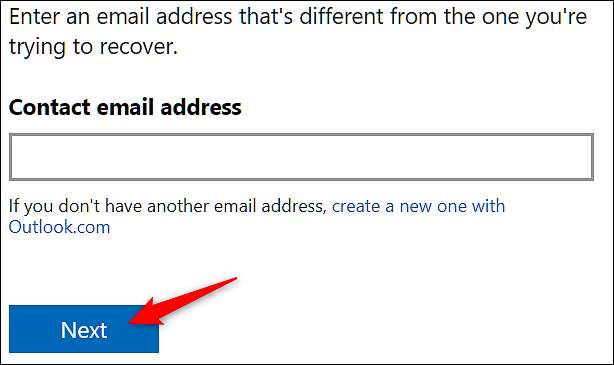
Dopo aver ricevuto il codice, inseriscilo nel campo fornito, quindi fai clic sul pulsante "Verifica".
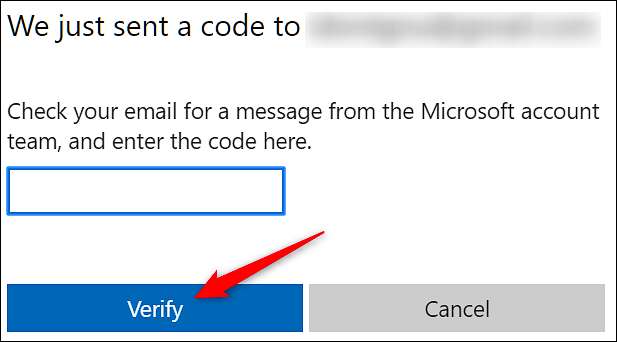
Nelle schermate seguenti dovrai compilare un modulo con le informazioni relative al tuo account, come nome e cognome, data di nascita, paese in cui hai creato l'account, email inviate e così via. Fare clic su "Avanti" e inviare il modulo.
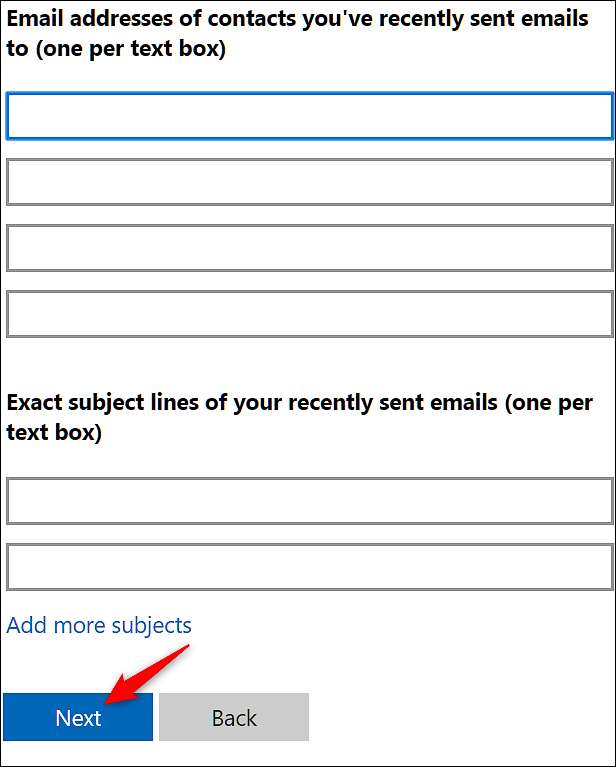
Dopo aver inviato il modulo, Microsoft esaminerà le informazioni che hai fornito e ti ricontatterà con la sua decisione entro 24 ore dall'email che hai fornito.
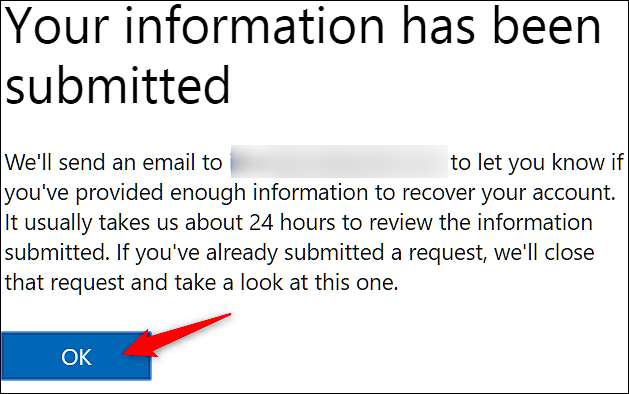
Se hai inserito abbastanza informazioni corrette e la tua richiesta è stata accettata, riceverai un'e-mail con la procedura per reimpostare la tua password.
Se la tua richiesta è stata rifiutata, hai la possibilità di provare fino a due volte al giorno. Se non ricordi abbastanza informazioni per recuperare il tuo account, potresti dover creare un nuovo account.






